Вибір читачів
Популярні статті
У деяких випадках (після переустановки операційної системиабо в результаті некоректного завершення роботи тієї чи іонної програми) може відбутися скидання налаштувань екрана вашого монітора. У такому випадку зазвичай встановлюється стандартна роздільна здатність - 800 на 600 точок, в результаті чого область, що відображається, стає значно менше, з боків екрана з'являються чорні смуги. Для відновлення нормального функціонування необхідно повернути збиті налаштування монітора.
Спонсор розміщення P&G Статті по темі "Як розтягнути екран монітора" Як запускати ігри на ps3 з жорсткого диска Як налаштувати веб-камеру в ноуті
Інструкція
Клацніть правою кнопкою мишки на вільної областіробочий стіл, щоб правильно розтягнути екран. Після цього з'явиться меню, в якому виберіть пункт Властивості. Далі виберіть закладку «Параметри», в результаті чого ви отримаєте зображення монітора комп'ютера та регулювальні шкали, які дозволяють на свій розсуд відбудовувати якість кольору та роздільну здатність екрана. Якщо роздільна здатність становить 800 на 600 точок на дюйм, то за допомогою повзунка встановіть його на максимально можливому, наприклад 1280 на 1024 крапки на дюйм.
Якщо повзунок не переміщається, виведіть комп'ютер із безпечного режимуабо встановіть відсутні драйвери відеокарти. У цій ситуації, щоб правильно розтягнути екран монітора, перевстановіть драйвера відеокарти, скориставшись диском, що йшов із нею в комплекті. Якщо така відсутня, скачайте потрібне програмне забезпеченняна сайті виробника даного пристрою. Але для початку переконайтеся, що проблема полягає саме у зазначених вище причинах.
Клацніть правою кнопкою мишки на іконці "Мій комп'ютер". Далі виберіть пункт "Властивості". У вікні виберіть закладку «Обладнання». У списку пристроїв позначте відеоадаптери і правою кнопкою мишки клацніть на «Властивості». У вікні виберіть вкладку драйвер і приступіть до уважного вивчення інформації про його останньої версіїта дати оновлення. Якщо сказано, що драйвер не виявлений або відсутній, його доведеться перевстановити.
Якщо з драйвером відеокарти все нормально, перевірте драйвер монітора. Процедура така сама, як і під час перевірки драйвера відеокарти. Правий клік на іконці "Мій комп'ютер", далі "Властивості", "Обладнання" та "Диспетчер пристроїв". Виберіть «Монітори» та перевірте стан драйвера. У разі його відсутності необхідно буде зробити його встановлення. Для цих цілей скористайтеся диском, що додається до монітора, або скачайте відповідне програмне забезпечення на сайті виробника. Після завершення всіх цих операцій ви можете без проблем виконати розтягнення екрана монітора.
Як простоІнші новини по темі:
Роздільна здатність екрана монітора залежить від двох важливих факторів – роздільна здатність відеокарти та монітора. Від роздільної здатності залежить якість зображення, що відображається на екрані. Спонсор розміщення P&G Статті по темі "Як змінити роздільну здатність екрана монітора" Як змінити роздільну здатність екрана в грі Як
Внаслідок системного збою дозвіл робочого столу може змінитися, ярлики стати величезними, і робота на комп'ютері скрутна. Це може статися через збій драйверів відеокарти або неправильних налаштуваньзображення. Щоб відновити налаштування монітора, потрібно виконати декілька
Після інсталяції операційної системи користувачі стикаються з проблемою неправильної роботи відеокарти комп'ютера. Система може не видавати правильну роздільну здатність екрану і некоректно відображати кольори. Відбувається це через відсутність актуальної версіїдрайвера відеоадаптера. Спонсор
Сучасні комп'ютерні монітори пропонують всі умови для комфортної роботи. Яскраві красиві кольори, висока контрастність та чіткість, велика роздільна здатність. Однак неправильне їх налаштування може не тільки звести комфорт до нуля, але й нашкодити вашому зору. Спонсор розміщення P&G Статті по темі
Для забезпечення комфортної роботи зображення на моніторі вашого комп'ютера має бути досить яскравим та контрастним. При цьому необхідно, щоб на робочому столі було достатньо простору для розміщення потрібних ярликів, а значки на ньому були не надто маленькими, але й не надто великими. Для
Однією з найважливіших умов комфортної роботи за комп'ютером є налаштування оптимальних характеристик передачі відеозображень на моніторі. Спонсор розміщення P&G Статті по темі "Як налаштувати роздільну здатність монітора" Як підвищити роздільну здатність Як змінити роздільну здатність екрана монітора Як
Відповідь майстра:
Правильне відображення елементів зображення на екрані комп'ютера, можливість працювати на ньому не напружуючи зір – все це залежить від того, які параметри роздільної здатності екрана виставлені. Зазвичай, після того, як була перевстановлена операційна система або було здійснено оновлення системних файлів, виявляється, що роздільна здатність екрана встановлено неправильно.
Є дві причини того, що зображення розтягнуте: перша, через те, що в налаштуваннях екрана виставлені неправильні параметри; друга, ця відсутність потрібного драйверадля встановленої системи відеокарти.
У першому випадку дуже легко виправити розтягнутість екрана. Якщо ви користуєтеся операційною системою Windows XP, відкрийте "Пуск", потім "Панель управління", потім "Екран". У вікні виберіть вкладку «Параметри» і за допомогою бігунка встановіть необхідну роздільну здатність екрана. Якщо у вас звичайний монітор, то нормальна роздільна здатність для екрану – це 1024х768 пікселів. Якщо у вас монітор із співвідношенням сторін 16:9, який характерний для ноутбука, то потрібна роздільна здатність для екрану – 1366х768 пікселів. Після того, як ви встановили бігунок на потрібний параметр, натисніть кнопку «ОК». Роздільна здатність екрана зміниться. Оцініть його і якщо воно нормальне, підтвердьте зміни у відповідному вікні, яке з'явиться у вас на екрані. Якщо ж ні, виберіть інше налаштування екрана.
Якщо у вас встановлена операційна система Windows 7, то для того, щоб змінити роздільну здатність екрана, натисніть правою кнопкою мишки на вільній ділянці робочого столу. У вас відкриється контекстне меню, в якому потрібно вибрати пункт «Роздільна здатність екрана». Далі ви налаштовуєте роздільну здатність екрана так само як і для Windows XP.
Якщо ж у вас відсутній драйвер відеокарти, то тут ситуація дещо складніша. Дізнатися, чи встановлено драйвер просто – візьміть, відкрийте будь-яке вікно, наприклад «Мій комп'ютер» і спробуйте перемістити його за допомогою мишки. Якщо вікно рухатиметься з помітним спотворенням, повільно, ривками, це означає, що драйвер відсутній.
Щоб встановити драйвер, відкрийте "Пуск", потім "Панель управління", потім "Система". У вікні виберіть вкладку «Обладнання», натисніть кнопку «Диспетчер пристроїв», у списку виберіть «Відеоадаптери». Якщо драйвер не встановлений, відеокарта буде позначена жовтим значком питання. Клацніть двічі мишкою по рядку зі знаком питання. З'явиться вікно, в якому потрібно натиснути кнопку «Переустановити». Вставте диск із драйверами, який у вас є, в дисковод і натисніть «Далі». Програма автоматично знайде та інсталює необхідні файли. Якщо драйвер знаходиться на жорсткому диску комп'ютера, слід вказати шлях до нього.
Здебільшого складнощі виникають тоді, коли потрібно встановити драйвера відеокарти на ноутбук. Для того щоб дізнатися, який саме вам потрібен драйвер, використовуйте програму Aida64 (Everest). Потрібно запустити програму та переглянути дані відеокарти. Використовуючи отримані дані, зайдіть на сайт виробника ноутбука та знайдіть необхідний драйвер.
Іноді вирішити проблему з інсталяцією драйверів на ноутбук з операційною системою Windows XP можна за допомогою інсталяційного дисказі збиранням Windows XP Zver. Ця збірка містить багато драйверів, але встановити їх відразу не вийде через те, що вони запаковані. Для цього знайдіть у папці OEMDRV необхідний вам архів. Скопіюйте його та розпакуйте. Після цього знову запустіть процес установки драйвера і вкажіть шлях до розпакованого драйвера.
У цьому уроці ми поговоримо про налаштування відео безпосередньо у самій грі. Не довго говоритимемо про щось, а одразу перейдемо до справи.
Запускаємо CS:GO, переходимо в «налаштування» та виставляємо значення як на скріншоті: 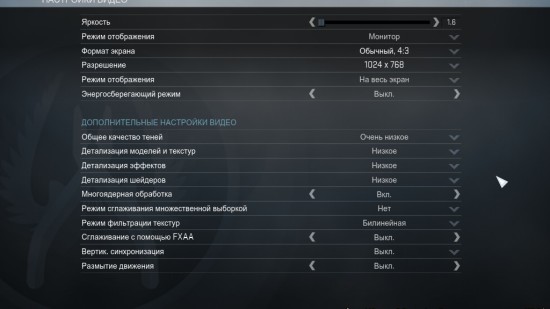
Таким чином, fps у вашій грі значно підніметься. Для любителів більш плавної картинки раджу пограти з налаштуваннями «Режим фільтрації текстур» та «Згладжування за допомогою FXAA», наприклад:
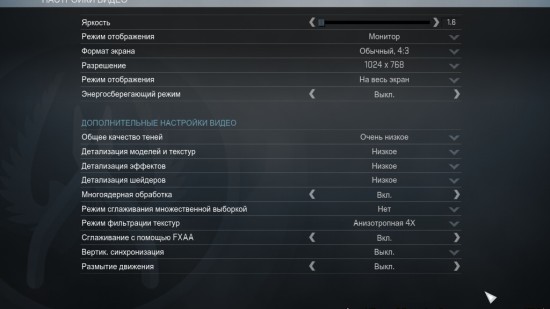
Не раджу включати «Розмиття рух» – виглядає круто, але при різких поворотах ви не зможете побачити супротивника.
– За часів 1.6 практично всі «pro» гравці використали роздільну здатність 640×480. Але часи минули, і в CSGO цей дозвіл став просто неактуальним через сильну розмитість картинки. Я пробував різні роздільні здатності екрану, але зупинився на 1024×768. Якщо у вас слабкий комп'ютер, і «просідає fps», спробуйте пограти з 800×600 – це неодмінно збільшить ваш fps, але картинка стане трохи гіршою.
За статистикою, приблизно 46% гравців грає на роздільній здатності 1024×768, 36% гравців на більшій роздільній здатності, ну і решта на роздільній здатності 800×600 і 640×480.
Так само аналізуючи twich канали різних гравців, я спостерігав, що деякі гравці грають, так би мовити з «розтягнутим екраном». Я починав грати з чорними смугами з боків, мені здавалося це зручним, але пізніше я розтягнув зображення
- Розтягуючи екран, моделі гравців стають більше і в них стає легше потрапити. Так само кут огляду стає ширшим. Для наочності, пропоную подивитися це відео:
Вам все ще слабо віриться, що кут огляду стає ширшим?
– Тоді хочу вам продемонструвати наступні скріншоти:

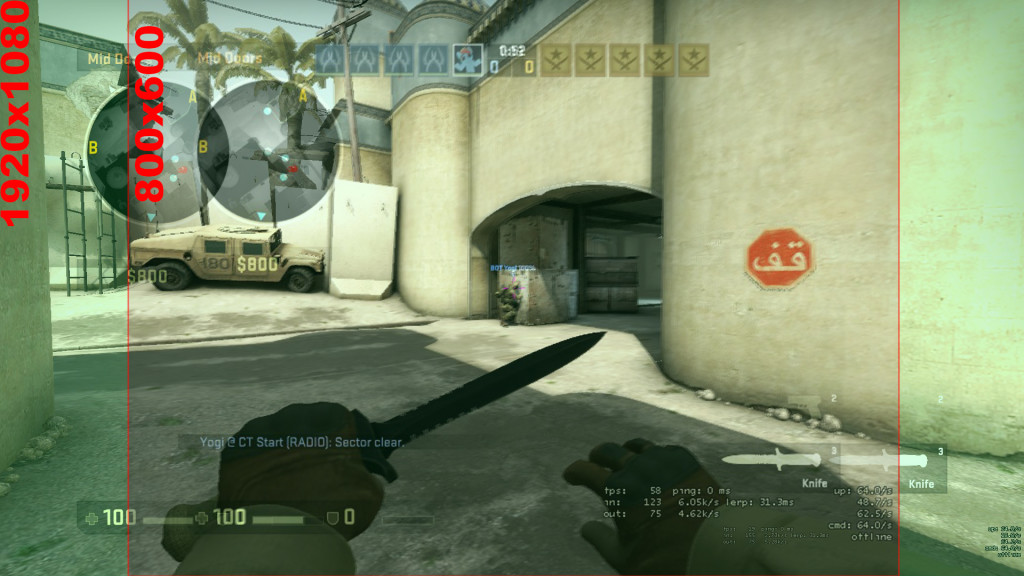
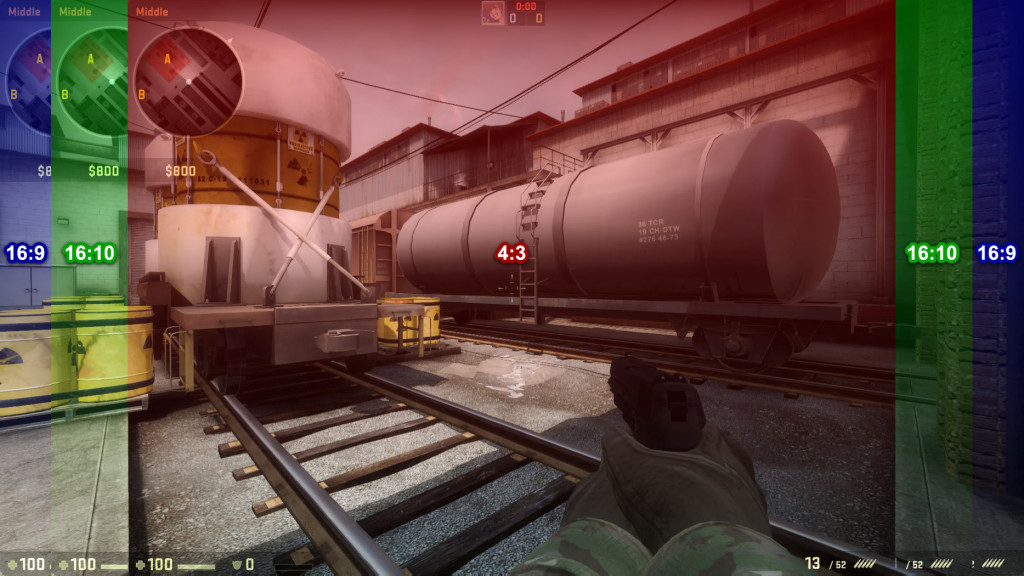


Для тих, хто, власне, нічого не зрозумів:
Ось, власне, і все, але це стосується ноутбуків.
– У мене на даний момент на жаль немає доступу до персонального комп'ютера. Немає можливості зробити скріношоти, але, я постараюся якомога докладніше написати про це.
Для відеокарт nvidia:
Для відеокарт ATI Radeon:
- Клацніть правою кнопкою миші по робочому столу, і вибрати Персоналізація → Екран → Налаштування роздільної здатності екрана, і змінити Роздільна здатність на нижчу (можна на один рівень нижче), потім «Застосувати»
- Запустити ATI Catalyst Control Center™, натиснути Графіка → Робочі столи & Дисплеї→ клацнути правою кнопкою миші на дисплеї, розташованому в нижньому лівому куті → Установки → вибрати пункт На повний екран, потім «Застосувати»
- Відкрити вікно Налаштування роздільної здатності екрана і поставити початковий Роздільна здатність, потім «Застосувати»
Підсумок: запускаємо гру та все працює саме так, як ми хотіли! Ми поговоримо про деякі ігрові команди і почнемо створити свій персональний конфіг.
. Як звузити екран + на комп'ютері2016-02-23
Зазвичай екран занадто розтягнутий в комп'ютері або ноутбуці в ОС Windows 7, після переустановки самої операційної системи (він 8 такого не буває).
Що робити? Як прибрати розтягнутий екран? Відповідь однозначна – змінити дозвіл.
Тільки за відсутності драйверів саме для моделі вашого екрану, швидше за все, не вийде. Втім, спроба не катування – спробуйте.
Якщо не вдасться зменшити сильно розтягнутий екран, нижче описано, як усунути це «непорозуміння».
Щоб розтягнутий екран по горизонталі зробити нормальним, клацніть правою кнопкою мишки на будь-якому вільному місці робочого столу ноутбука/комп'ютера.
Відразу після цього перед вами випливе маленьке вікно. У ньому натисніть на рядок роздільної здатності екрана. рис. нижче.
Після цього, розширивши параметри навпроти рядка «дозвіл», вам буде доступний повзунок. Пересуваючи його, ви можете виправити розтягнутий екран.
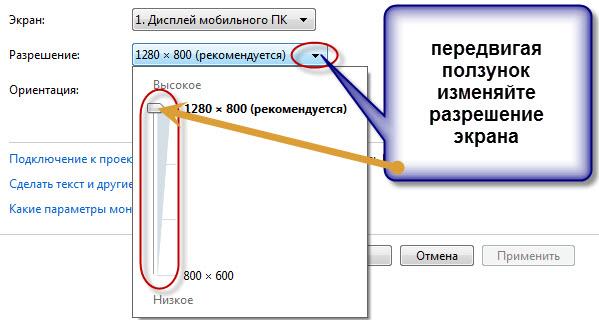
Тільки як написано вище, якщо відповідних драйверів не буде, зробити ідеальним його не зможете (трохи звузити по горизонталі вдасться, але вертикаль не відповідатиме).
Що тоді робити? Завантажити та встановити «рідні» драйвера. Для ноутбука це найпростіше. Можна увійти на офіційний сайт та завантажити звідти. З комп'ютерами ситуація складніша (там зазвичай все збірне), але вихід є.
Перший метод. Скористатися безкоштовною програмоюдля пошуку та встановлення драйверів, Правда 100% гарантії, що вона знайде їх - ні. Все залежить від монітора.
Другий спосіб. Дізнатися точну назву моделі вашого монітора та спробувати знайти для нього драйвера за допомогою пошукових систем: «Google» або «Яндекса».
Третій спосіб. Скористатися оновленням віндовс(увійти в панель управління і натиснути на опцію «центр оновлення windows»). Система сама визначить, які драйвера їй потрібні, завантажить, установить та виправить розтягнутий монітор.
Я використовую третій варіант - завжди все приходило в норму. Так коли оновлюватимете, а інтернет повільний, галочки навпроти рядків, де буде написано «для безпеки» можете не ставити, ці оновлення до розтягнутого екрану стосунку не мають.
УВАГА. У мережі є багато програм, що обіцяють швидко оновити всі драйвери для вашого ПК. Раджу ними не користуватися – після їх втручання зазвичай потрібно встановлювати віндовс.
Зазвичай екран занадто розтягнутий в комп'ютері або ноутбуці в ОС Windows 7, після переустановки самої операційної системи (він 8 такого не буває).
Що робити? Як прибрати розтягнутий екран? Відповідь однозначна – змінити дозвіл.
Тільки за відсутності драйверів саме для моделі вашого екрану, швидше за все, не вийде. Втім, спроба не катування – спробуйте.
Якщо не вдасться зменшити сильно розтягнутий екран, нижче описано, як усунути це «непорозуміння».
Щоб розтягнутий екран по горизонталі зробити нормальним, клацніть правою кнопкою мишки на будь-якому вільному місці робочого столу ноутбука/комп'ютера.
Відразу після цього перед вами випливе маленьке вікно. У ньому натисніть на рядок роздільної здатності екрана. рис. нижче.
Після цього, розширивши параметри навпроти рядка «дозвіл», вам буде доступний повзунок. Пересуваючи його, ви можете виправити розтягнутий екран.
Тільки як написано вище, якщо відповідних драйверів не буде, зробити ідеальним його не зможете (трохи звузити по горизонталі вдасться, але вертикаль не відповідатиме).
Що тоді робити? Завантажити та встановити «рідні» драйвера. Для ноутбука це найпростіше. Можна увійти на офіційний сайт та завантажити звідти. З комп'ютерами ситуація складніша (там зазвичай все збірне), але вихід є.
Другий спосіб. Дізнатися точну назву моделі вашого монітора та спробувати знайти для нього драйвера за допомогою пошукових систем: «Google» або «Яндекса».
Третій спосіб. Скористайтеся оновленням виндовс (і натиснути на опцію «центр оновлення windows»). Система сама визначить, які драйвера їй потрібні, завантажить, установить та виправить розтягнутий монітор.
Я використовую третій варіант - завжди все приходило в норму. Так коли оновлюватимете, а інтернет повільний, галочки навпроти рядків, де буде написано «для безпеки» можете не ставити, ці оновлення до розтягнутого екрану стосунку не мають.
| Статті на тему: | |
|
Невстановлені зміни конфігурації системи Що робити
Здрастуйте, шановний читачу! Це сталося два тижні тому. Адміністратор соціальної мережі – як знайти роботу Онлайн тренінги з адміністрування соціальних мереж
Цією статтею ми відкриємо серію нотаток про професії, які можна... Мобільний телефон Samsung Galaxy Core GT-I8262 Стільниковий телефон галаксі кор
Core 2, характеристики якого будуть наведені в сьогоднішньому огляді,... | |